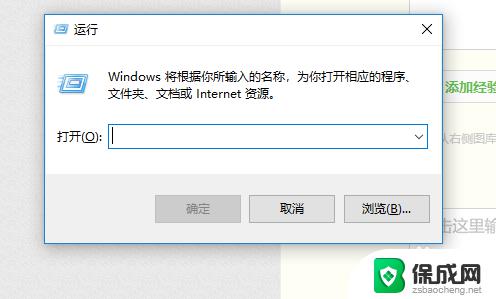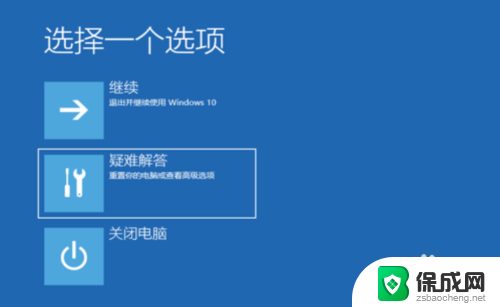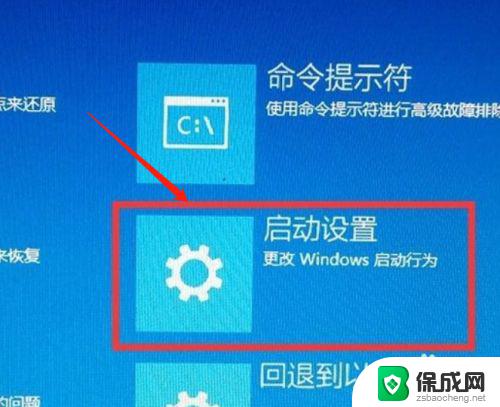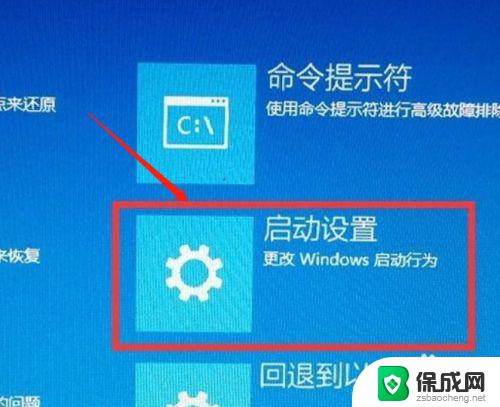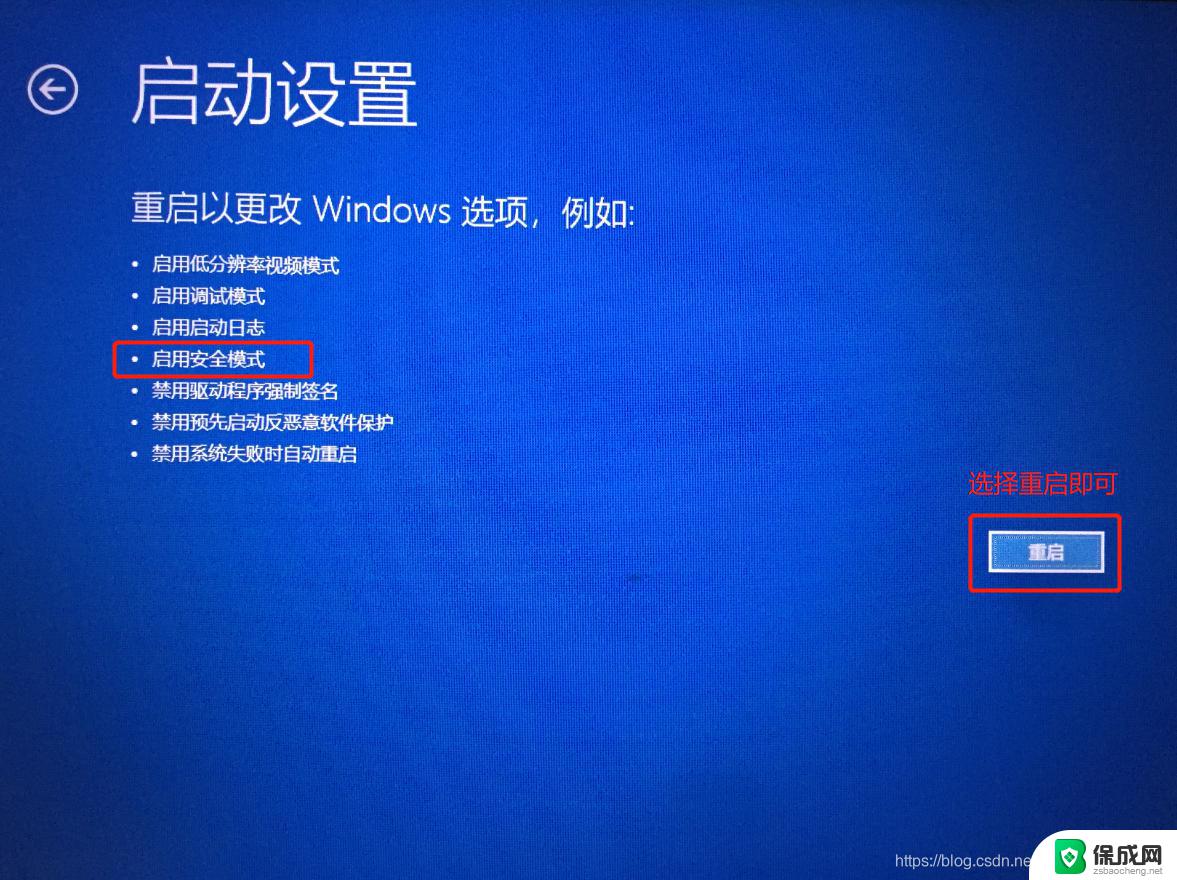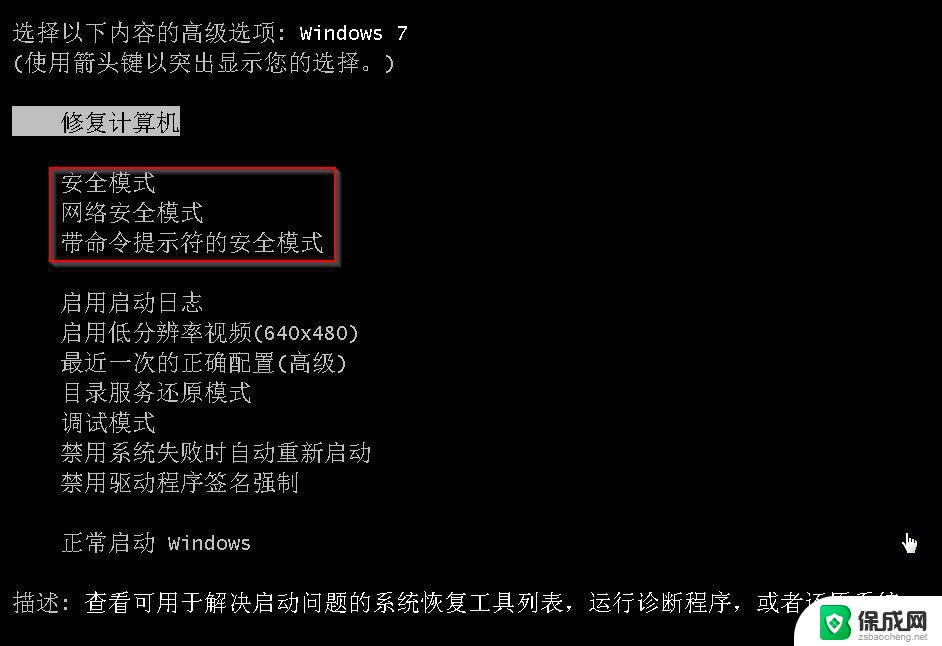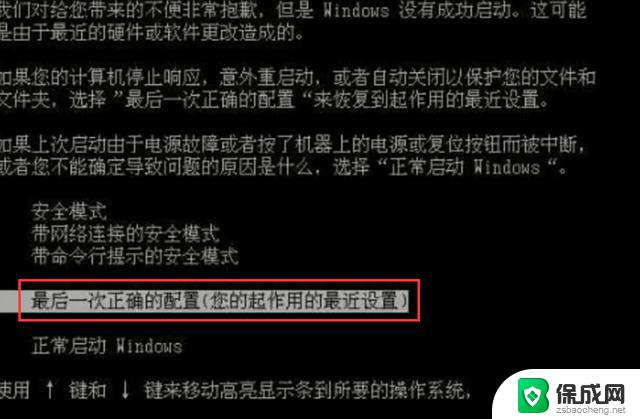电脑游戏如何进入全屏 游戏全屏模式设置教程Win10
电脑游戏已经成为现代人生活中不可或缺的一部分,而游戏全屏模式更是让玩家沉浸其中、享受更好游戏体验的重要因素之一,在使用Windows 10操作系统的时候,很多玩家都会遇到游戏无法进入全屏的问题。如何正确设置游戏全屏模式呢?本文将为您详细介绍Win10系统下游戏全屏模式的设置方法,帮助您解决这一烦恼。无论您是新手还是老玩家,相信本文都能为您提供有用的指导和帮助,让您尽情享受游戏的乐趣。
具体方法:
1.按【win+R】,调出运行,如图。
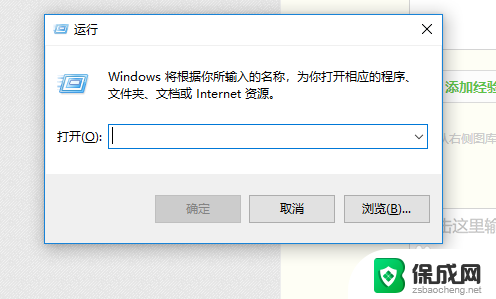
2.接着搜索中输入【regedit】,点【确定】,如图。
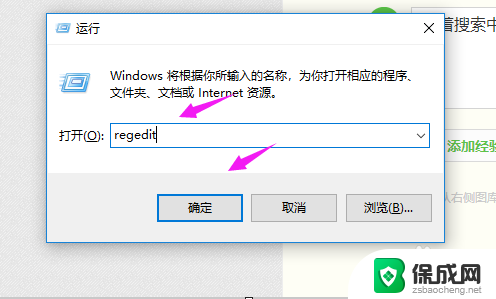
3.就来到了注册表,我们点开【HKEY_LOCAL_MACHINE\\SYSTEM\\CurrentControlSet】。如图。
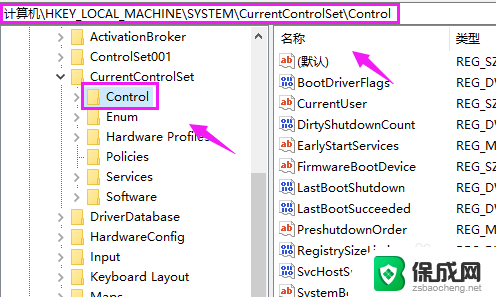
4.接着我们继续点开【Control\\GraphicsDrivers\\Configuration\】下的【00】,如图。
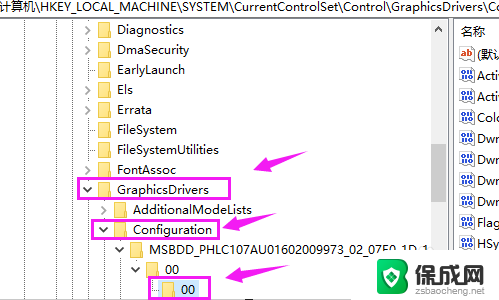
5.接着我们看到右侧,有个【Scaling】,意思是:缩放比例,双击它打开,如图。

6.看到默认设置的是【4】,,如图。
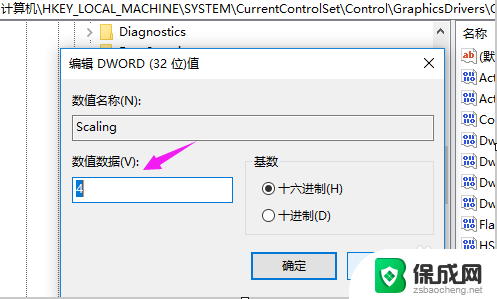
7.这里我们就就要把它设置为【3】,点【确定】就设置了游戏全屏功能,如图。
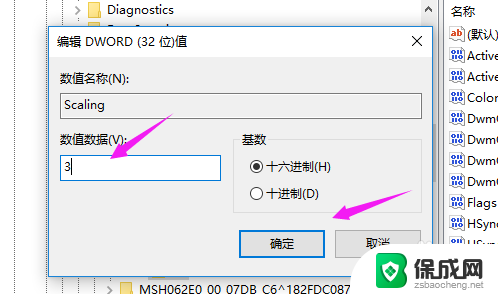
8.总结:
1、按【win+R】,进入运行。
2、输入【regedit】,进入注册表。
3、进入【Control\\GraphicsDrivers\\Configuration\】下的【00】。
4、【Scaling】由【4】改为【3】,解决问题。
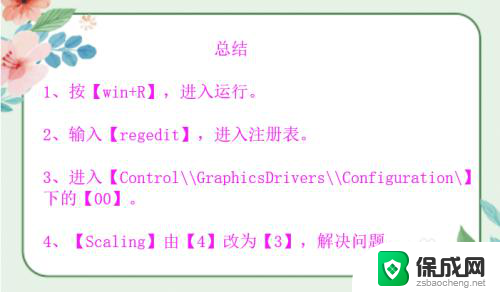
以上是关于如何将电脑游戏设置为全屏的全部内容,如果有任何疑问,用户可以按照小编的方法进行操作,希望这些方法对大家有所帮助。